안녕하세요.
가끔 이미지 작업을 하다보면 투명한 배경이 필요한 경우가 있죠?
그래서 오늘은 아주 쉽게 배경을 투명하게 만드는 방법에 대해 포스팅을 해보도록 하겠습니다.
지난 포스팅에서 소개해드렸던 온라인 무료 포토샵 Pixlr를 이용하는 방법입니다.
#그림 배경 투명하게 만들기 - Pixlr
먼저 아래의 링크를 통해 Pixlr로 접속해주세요.
Pixlr 홈페이지 바로가기 : https://pixlr.com/editor/

Pixlr의 메인화면입니다. 영어 메뉴가 불편하신 분들을 위해 일단 메뉴 언어를 한글로 바꿔볼게요.
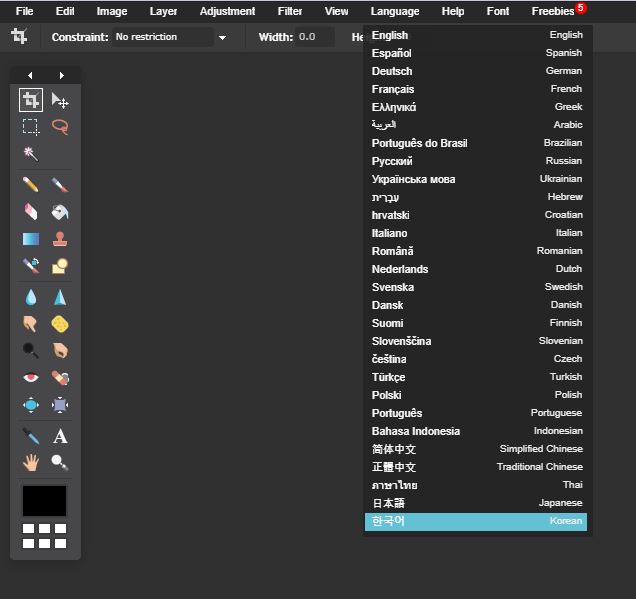
상단의 메뉴중 [Language]에서 한국어를 선택해주시면 됩니다.

그럼 위의 스크린샷과 같이 한글로 Pixlr를 이용하실 수 있습니다.
그림 배경을 투명하게 만들기 위해 먼저 [새 이미지 생성] 버튼을 눌러주세요.

적당한 크기로 새 이미지를 만들어주시면 되는데요.
여기서 중요한 점은 아래 [투명] 옵션에 꼭 체크를 해주셔야 한다는 것입니다.

그다음 상단 메뉴에서 [레이어] - [이미지를 레이어로 열기]를 눌러서 원하시는 이미지를 불러와주세요.

저는 제 블로그 로고 배경을 투명하게 해볼게요.

이제 왼쪽 메뉴에서 [마술봉 도구]를 클릭해주세요.

그리고 배경을 선택하시면 해당 영역이 점선으로 선택됩니다.


여기서 키보드 Delete 버튼을 눌러주시면 위의 스크린샷처럼 배경이 사라지게 됩니다.
저는 안쪽 무늬도 투명하게 만들어보았습니다.


마지막으로 저장을 해주시면 되는데요.
상단 메뉴에서 [파일] - [저장]을 누르신 후 형식을 [PNG(투명, 완전한 품질)]을 선택하신 뒤 확인을 눌러주시면 끝입니다.
정말 간단하죠?
별도의 프로그램 설치 없이 진행할 수 있기에 언제 어디서든 작업할 수 있다는 아주 큰 장점을 가지고 있습니다.
여러분들도 간단하게 이미지의 배경을 투명하게 만들어보세요!
'생활 꿀팁' 카테고리의 다른 글
| 요기요 정기할인 혜택, 슈퍼클럽! (0) | 2019.08.03 |
|---|---|
| 네이버 블로그, 애드포스트 가입 절차! (0) | 2019.08.02 |
| 유튜브 프로필/채널아트 사진 변경하는 방법! (0) | 2019.08.01 |
| 유튜브 시작, 채널 만드는 방법! (0) | 2019.07.31 |
| 웨일브라우저, 마우스오른쪽 초간편 기능 (0) | 2019.07.26 |
| 유튜브 저작권 걱정 없는 음악/BGM, 오디오 라이브러리 (0) | 2019.07.22 |
| 사진 동그라미(원형)로 자르는 방법 (1) | 2019.07.14 |
| 센티미터(CM) 픽셀(pixel, px) 변환, 온라인으로 쉽게 바꾸기 (0) | 2019.07.11 |





댓글